人們使用iPad來閱讀紙張,在課堂上做筆記,看電影等。
隨著與Apple Pencil兼容的新iPad的發布,iPad上的筆記變得更加流暢。 這受到學生的青睞。
另外,憑藉其大屏幕,觀看電影和玩遊戲也變得更加有趣。 我們大部分的學習和娛樂活動基本上都在iPad上,想想有一天iPad會崩潰,被盜,而您還沒有備份它,您會發瘋的吧? 現在我們意識到備份iPad也是我們應該做的重要事情。
但是,我們如何將iPad上的這些數據備份到iTunes? 讓我們現在就解決它。
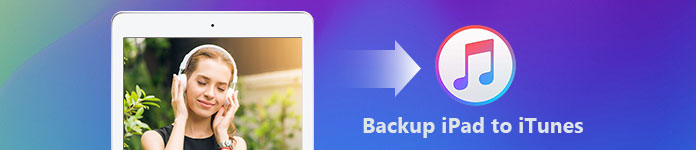
iTunes由Apple Inc.開發,可以將其安裝在運行macOS或Windows操作系統的計算機上。 iTunes被我們稱為媒體播放器,媒體庫,Internet廣播電台和移動設備管理應用程序,它使人們可以播放,下載和組織數字多媒體文件。
人們還使用它來備份和還原文件,或同步iOS內容。
我們將向您展示如何使用iTunes備份iPad。
步驟 1 使用USB電纜將iPad連接到計算機。 一般來說,iTunes將自動啟動。 如果不是,請手動啟動它。
如果您的iPad是第一次連接到計算機,則會彈出一個對話框,提示您輸入iPad的密碼並信任此計算機,只需遵循它以獲取許可即可。
步驟 2 檢測到iPad後,您將在iTunes界面的左上角看到一個iPad圖標。 單擊此iPad圖標。
步驟 3 點擊左側面板中的“摘要”。
步驟 4 單擊左側窗口“手動備份和還原”下的“立即備份”。
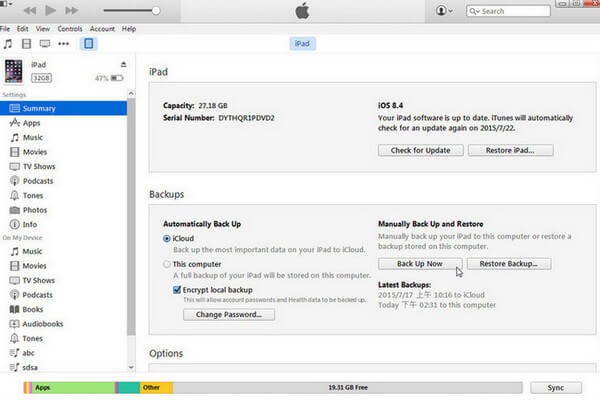
如果要使用密碼保存備份,只需選中“加密本地備份”複選框。 然後記住您的密碼。
等待幾分鐘,直到它成功備份。
在安全性和隱私性方面,Apple Inc.始終處於領先地位,它確實支持對備份進行加密。 但是,仍然不可避免地存在一些缺陷。
您可能知道iTunes會將備份保存為加密文件。 使用iTunes,除非將其還原,否則無法訪問該文件。
但是,如果要訪問計算機以及iPad上的文件怎麼辦?
在這種情況下,Aiseesoft FoneTrans可能是您備份文件的不錯選擇。 無論您要備份到iTunes還是計算機上的任何地方。
使用FoneTrans,您可以將照片,音樂,聯繫人和語音備忘錄從iOS設備直接傳輸到計算機或iTunes。 將這些文件傳輸到計算機後,您可以直接訪問它們,就像在iPad上查看此文件一樣。
現在,在第2部分中向您展示如何做到這一點。
我們現在以iPhone為例。
步驟 1 啟動Aiseesoft FoneTrans並將iPad連接到計算機。 然後FoneTrans將自動檢測您的iPad。
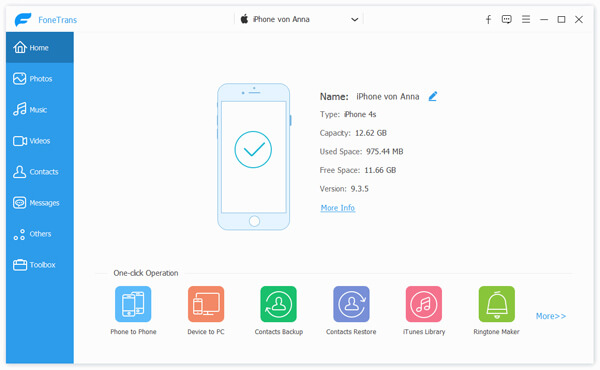
步驟 2 單擊左側面板上的“媒體”,您將看到可以傳輸許多不同類型的文件,例如音樂應用程序中的音樂或視頻應用程序中的電影等。
步驟 3 現在,我們要備份視頻,請在右側面板中單擊“電影”。 並選擇所需的視頻。 您可以選擇所有視頻,也可以只選擇其中一些。
步驟 4 單擊“導出到”旁邊的箭頭,將為您提供2個選項-“導出到PC”和“導出到iTunes庫”。
導出到PC:使用此選項,您可以將視頻備份到計算機,並且可以照常訪問它們。 單擊它,將彈出一個窗口,只需選擇一個位置來保存文件。
導出到iTunes庫:使用此選項,您可以將視頻直接備份到iTunes。
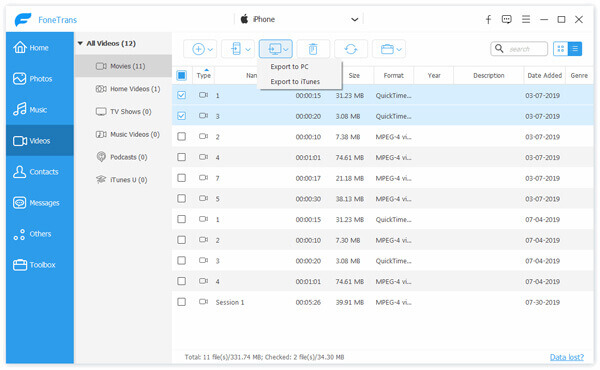
步驟 5 等待幾分鐘,直到完成傳輸。
實際上,Aiseesoft FoneTrans 比你想像的要強大得多。 不僅可以將數據備份到電腦,它還可以幫助您管理 iPad 上的文件,如刪除、添加照片、音樂等。此外,它還可以刪除重複的聯繫人。
如果您想了解更多信息,只需將其下載並安裝到計算機上,然後嘗試。
一般來說,一個人不會為了他人的利益而備份數據。 我認為,備份數據的主要目的是,如果原始數據已被更改或刪除,您仍然可以訪問數據。 Aiseesoft iOS數據備份和還原可以幫助您以完美的方式備份iPad。 讓我們在這裡了解Aiseesoft iOS數據備份和還原功能。
現在,我們將向您展示如何使用Aiseesoft iOS數據備份和還原來備份iPad。
步驟 1 啟動Aiseesoft iOS數據備份和還原,然後將iPad連接到計算機。 然後,iOS數據備份和還原將自動檢測您的iPad。
步驟 2 選擇“ iOS數據備份和還原”。 您將看到兩個選項供您選擇:iOS數據備份和iOS數據還原。
iOS數據備份:如果單擊此按鈕,您將知道可以以標準方式備份數據,也可以使用密碼備份數據。
iOS數據還原:單擊此按鈕,將允許您查看之前備份的備份。 只是您要還原到iPad的物品。
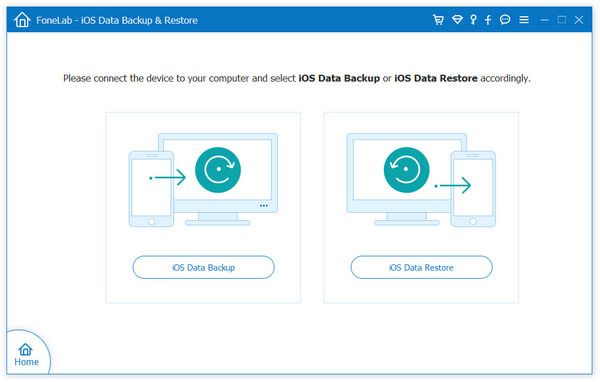
步驟 3 點擊“ iOS數據備份”按鈕。
步驟 4 在此窗口中,您可以選擇要備份數據的類型。 只需選中“標準備份”或“加密備份”複選框。

步驟 5 點擊“開始”。 您將被允許選擇要備份的數據。 這些數據分為4種類型:媒體,消息和聯繫人,備忘錄和其他。
你可以選擇 備份一項,例如 iPhone 通訊錄、音樂、消息或這些類型下的更多項目,或者您可以選中“全選”複選框來備份 iPad 上的所有文件。
步驟 6 單擊“下一步”,等待幾分鐘直到完成。
好的,您已經學會了三種備份iPad的方法,您更喜歡哪種方法? 選擇一個嘗試!
與備份文件相比,還原文件同樣重要。 因此,有些人可能對如何將視頻備份到iTunes感興趣,您將不想錯過如何恢復剛剛備份的文件:從iTunes恢復備份(/ tutorial / restore-iphone-from -itunes.html)。